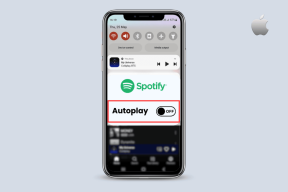So deaktivieren Sie Reaktionsbenachrichtigungen auf WhatsApp
Verschiedenes / / July 10, 2023
WhatsApp hat Reaktionen eingeführt, um eine Nachricht mit verschiedenen Emojis zu bestätigen. Es ist ein netter Trick, jemandem mitzuteilen, dass Sie seine Nachrichten gelesen haben. Standardmäßig aktiviert WhatsApp Reaktionsbenachrichtigungen auf Ihrem Telefon und Desktop. Obwohl dies in manchen Fällen nützlich ist, können ständige Reaktionsbenachrichtigungen für Sie irritierend sein. So deaktivieren Sie WhatsApp-Reaktionsbenachrichtigungen.

Häufige Reaktionsbenachrichtigungen von WhatsApp können Ihren Arbeitsablauf stören. Wir empfehlen dringend, Reaktionsbenachrichtigungen auf WhatsApp zu deaktivieren. Glücklicherweise bietet das zu Facebook gehörende Unternehmen eine Option zum Deaktivieren von Nachrichtenreaktionsbenachrichtigungen in WhatsApp für Android, iPhone und Desktop. Beginnen wir mit den mobilen Apps und gehen zum Desktop über.
Was ist eine Reaktionsbenachrichtigung in WhatsApp?
Wenn jemand auf Ihre WhatsApp-Nachricht, Ihr Medium oder Ihre Datei reagiert, erhalten Sie vom Unternehmen eine entsprechende Benachrichtigung. Sie können den Screenshot unten als Referenz überprüfen.

WhatsApp sendet Ihnen Reaktionsbenachrichtigungen für persönliche und Gruppenchats. Noch ablenkender ist es in Gruppen, in denen Sie mehrere Reaktionsbenachrichtigungen von anderen Gruppenmitgliedern erhalten.
Deaktivieren Sie WhatsApp-Reaktionsbenachrichtigungen auf Android
Mit WhatsApp können Sie benutzerdefinierte Benachrichtigungstöne festlegen, Vibrationsmuster, Anrufklingeltöne und LED-Anzeigen für persönliche und Gruppenchats. Dies gilt jedoch nicht für Reaktionen. Sobald Sie WhatsApp-Reaktionsbenachrichtigungen in den Einstellungen deaktivieren, deaktiviert die App alle Ihre Chats.
Schritt 1: Öffnen Sie WhatsApp auf Android. Tippen Sie oben rechts auf das Menü mit den drei vertikalen Punkten und wählen Sie Einstellungen.

Schritt 2: Wählen Sie Benachrichtigungen.
Schritt 3: Deaktivieren Sie den Schalter „Reaktionsbenachrichtigungen“ im Menü „Nachrichten“.
Von nun an werden Sie von WhatsApp nicht mehr benachrichtigt, wenn jemand auf Ihre gesendete Nachricht reagiert.
Schritt 4: Sie können Reaktionsbenachrichtigungen für WhatsApp-Gruppen über dasselbe Menü deaktivieren.

Wir empfehlen, Reaktionsbenachrichtigungen für WhatsApp-Gruppen zu deaktivieren und sie für persönliche Chats aktiviert zu lassen.
Deaktivieren Sie Nachrichtenreaktionsbenachrichtigungen in WhatsApp für iPhone
Sie können Benachrichtigungen über Nachrichtenreaktionen auch in WhatsApp für iPhone deaktivieren. Führen Sie die folgenden Schritte aus, um Änderungen vorzunehmen.
Schritt 1: Starten Sie WhatsApp auf Ihrem iPhone.
Schritt 2: Tippen Sie unten rechts auf das Symbol „Einstellungen“. Wählen Sie Benachrichtigungen.

Schritt 3: Deaktivieren Sie den Schalter „Reaktionsbenachrichtigungen“ für Nachrichten- und Gruppenbenachrichtigungen.

Wenn Sie Reaktionsbenachrichtigungen für Gruppen deaktivieren, deaktiviert WhatsApp diese auch für Community-Gruppen. Lesen Sie unseren speziellen Beitrag dazu Lernen Sie die Unterschiede zwischen WhatsApp-Communitys und -Gruppen kennen.
Deaktivieren Sie Nachrichtenreaktionsbenachrichtigungen auf WhatsApp Desktop
WhatsApp bietet funktionsreiche Desktop-Apps für Windows und Mac. Das Unternehmen arbeitet an nativen Apps für beide Plattformen, diese befinden sich jedoch noch in der Betaphase und sind noch lange nicht perfekt.
Außerdem synchronisiert WhatsApp Ihre Benachrichtigungseinstellungen nicht auf dem Desktop. Wenn Sie die Reaktionsbenachrichtigungen von WhatsApp auf Ihrem Telefon deaktivieren, deaktiviert das Unternehmen diese nicht auf Windows oder Mac. Während der Arbeitszeit erhalten Sie weiterhin Reaktionsbenachrichtigungen. Deaktivieren wir es, ja?
Notiz: Zum Zeitpunkt des Verfassens dieses Beitrags werden wir in den folgenden Screenshots die stabile WhatsApp-Desktop-App verwenden. Die aktuelle App verwendet auf Windows und Mac die gleiche Benutzeroberfläche. Wir haben in den Schritten Screenshots aus der WhatsApp für Mac-App verwendet. Sie können auf WhatsApp für Windows genauso vorgehen, um Reaktionsbenachrichtigungen zu deaktivieren.
Schritt 1: Öffnen Sie WhatsApp auf dem Desktop. Klicken Sie oben rechts auf den Abwärtspfeil.
Schritt 2: Einstellungen auswählen.

Schritt 3: Benachrichtigungen öffnen.

Schritt 4: Deaktivieren Sie das Kontrollkästchen neben der Option „Reaktionsbenachrichtigungen anzeigen“ im folgenden Menü.

So aktivieren Sie Reaktionsbenachrichtigungen auf WhatsApp
Haben Sie einen Sinneswandel und möchten Reaktionsbenachrichtigungen auf WhatsApp wieder aktivieren? Sie können Reaktionswarnungen auf WhatsApp für Mobilgeräte und Desktops ganz einfach aktivieren. Sie müssen die oben genannten Schritte befolgen und zu den WhatsApp-Einstellungen gehen, um Reaktionsbenachrichtigungen für persönliche Chats und Gruppen zu aktivieren.
So überprüfen Sie Nachrichtenreaktionen auf WhatsApp
Nachdem Sie die Benachrichtigungen über Nachrichtenreaktionen auf WhatsApp deaktiviert haben, sendet die App keine entsprechenden Benachrichtigungen mehr. Um die Nachrichtenreaktionen zu überprüfen, müssen Sie die App öffnen und sie in der Chat-Liste überprüfen.
Im Gegensatz zu neuen Nachrichten platziert WhatsApp solche Konversationen nicht ganz oben.
Verhindern Sie Ablenkungen durch WhatsApp
Häufige Reaktionsbenachrichtigungen von WhatsApp führen zu einem unproduktiven Tag. Wenn sie für Sie nicht nützlich sind, verwenden Sie die oben genannten Tricks, um Benachrichtigungen über Nachrichtenreaktionen in WhatsApp zu deaktivieren. Wie nutzt man WhatsApp-Reaktionen? Sind sie für Ihre tägliche Kommunikation nützlich? Teilen Sie Ihre Meinung in den Kommentaren unten mit.
Zuletzt aktualisiert am 16. Juni 2023
Der obige Artikel kann Affiliate-Links enthalten, die zur Unterstützung von Guiding Tech beitragen. Dies beeinträchtigt jedoch nicht unsere redaktionelle Integrität. Der Inhalt bleibt unvoreingenommen und authentisch.

Geschrieben von
Parth arbeitete zuvor bei EOTO.tech und berichtete über technische Neuigkeiten. Derzeit ist er freiberuflich bei Guiding Tech tätig und schreibt über Apps-Vergleiche, Tutorials, Software-Tipps und -Tricks und befasst sich intensiv mit iOS-, Android-, macOS- und Windows-Plattformen.